Autoform4.11 中文操作手册
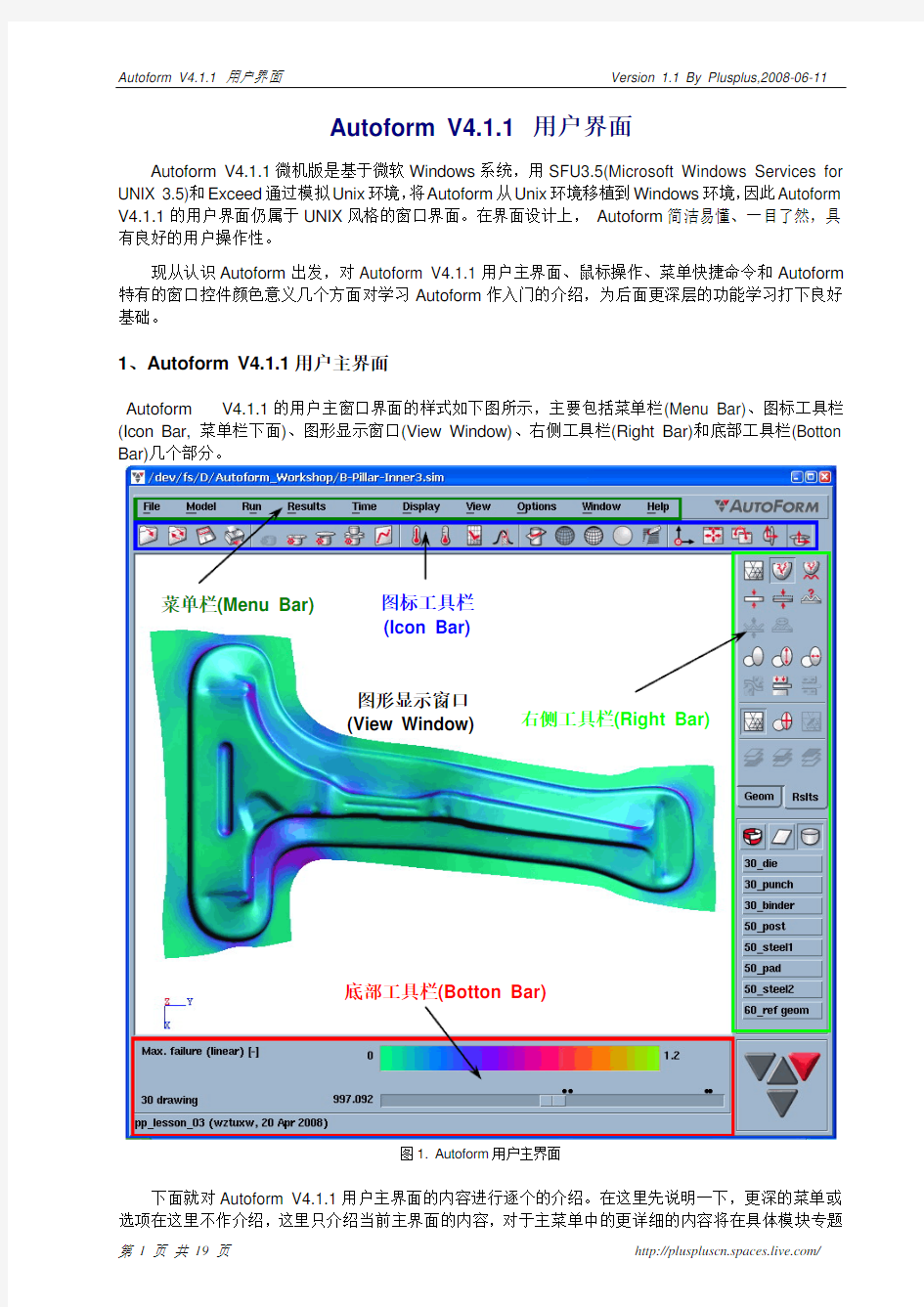
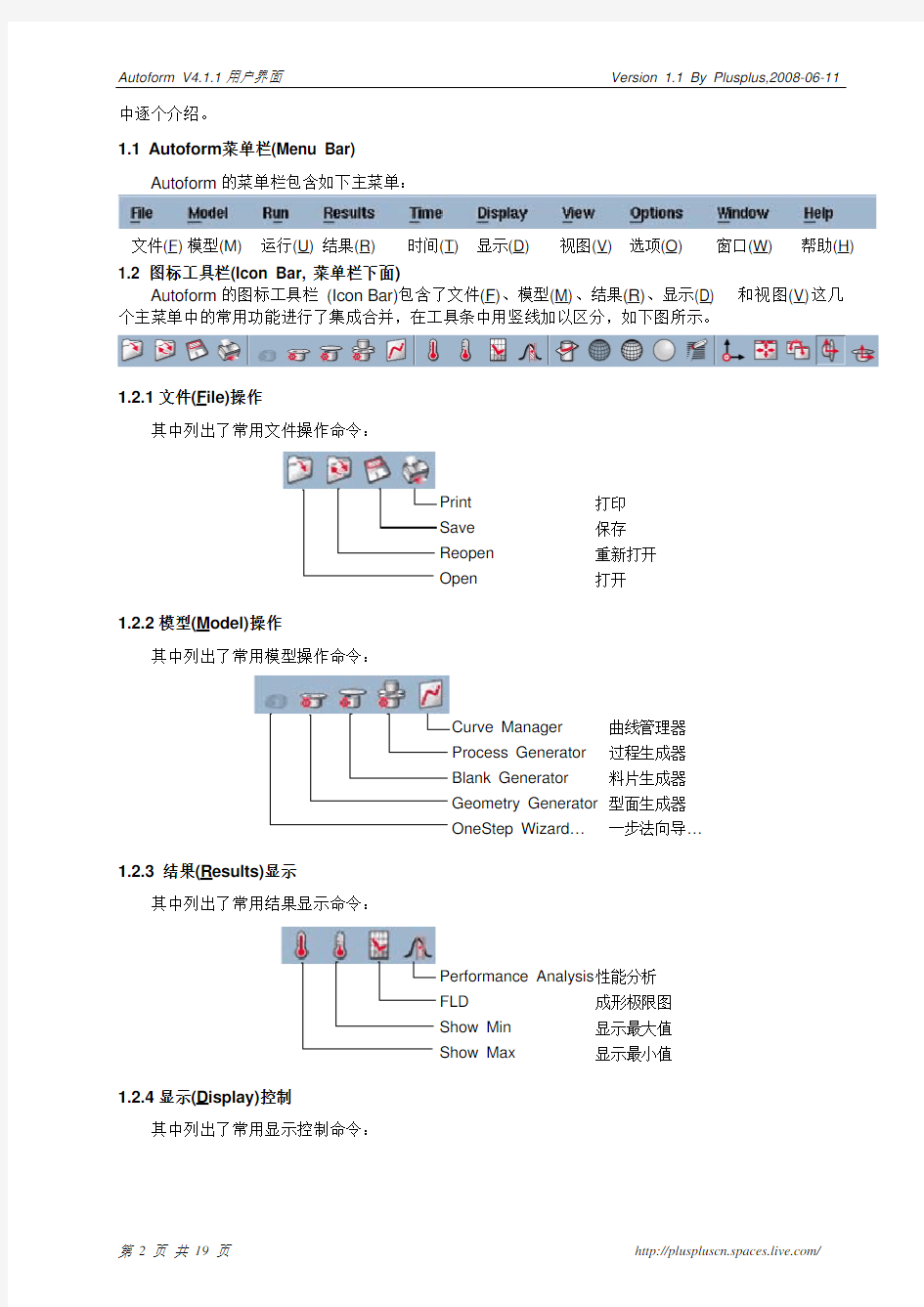
Autoform V4.1.1 用户界面
Autoform V4.1.1微机版是基于微软Windows 系统,用SFU3.5(Microsoft Windows Services for UNIX 3.5)和Exceed 通过模拟Unix 环境,将Autoform 从Unix 环境移植到Windows 环境,因此Autoform V4.1.1的用户界面仍属于UNIX 风格的窗口界面。在界面设计上, Autoform 简洁易懂、一目了然,具有良好的用户操作性。
现从认识Autoform 出发,对Autoform V4.1.1用户主界面、鼠标操作、菜单快捷命令和Autoform 特有的窗口控件颜色意义几个方面对学习Autoform 作入门的介绍,为后面更深层的功能学习打下良好基础。
1、Autoform V4.1.1用户主界面
Autoform V4.1.1的用户主窗口界面的样式如下图所示,主要包括菜单栏(Menu Bar)、图标工具栏 (Icon Bar, 菜单栏下面)、图形显示窗口(View Window)、右侧工具栏(Right Bar)和底部工具栏(Botton Bar)几个部分。
图1. Autoform 用户主界面
下面就对Autoform V4.1.1用户主界面的内容进行逐个的介绍。在这里先说明一下,更深的菜单或选项在这里不作介绍,这里只介绍当前主界面的内容,对于主菜单中的更详细的内容将在具体模块专题
菜单栏(Menu Bar)
图标工具栏 (Icon Bar)
右侧工具栏(Right Bar)
底部工具栏(Botton Bar)
图形显示窗口 (View Window)
中逐个介绍。
1.1 Autoform菜单栏(Menu Bar)
Autoform的菜单栏包含如下主菜单:
文件(F)模型(M)运行(U)结果(R)时间(T)显示(D)视图(V)选项(O)窗口(W)帮助(H)
1.2 图标工具栏(Icon Bar, 菜单栏下面)
Autoform的图标工具栏 (Icon Bar)包含了文件(F)、模型(M)、结果(R)、显示(D) 和视图(V)这几个主菜单中的常用功能进行了集成合并,在工具条中用竖线加以区分,如下图所示。
1.2.1文件(File)操作
其中列出了常用文件操作命令:
Print打印
Save保存
Reopen重新打开
Open打开
1.2.2模型(Model)操作
其中列出了常用模型操作命令:
Curve Manager曲线管理器
Process Generator过程生成器
Blank Generator料片生成器
Geometry Generator型面生成器
OneStep Wizard…一步法向导…
1.2.3 结果(Results)显示
其中列出了常用结果显示命令:
Performance Analysis性能分析
FLD成形极限图
Show Min显示最大值
Show Max显示最小值
1.2.4显示(Display)控制
其中列出了常用显示控制命令:
Clear All Labels 清除所有标签Filled 填充Filled Mesh 填充的网格Mesh
网格Dynamic Section
动态截面
1.2.5视图(View)管理
其中列出了常用视图管理命令:
Press Coord System 冲压坐标系Global Coord System 全局坐标系Synchronize all 所有法向同步
Fit to Window 缩放合适窗口From +Z
+Z 向视图
1.3右侧工具栏
(Right Bar)
1 2
3
右侧工具栏(Right Bar)主要集成了输入/输出显示控制功能命令,这个工具栏由三部分组成:输入零件/模具几何体显示控制(1)、输出参数/变量显示控制(2)和零件/板料/工件/模具显示控制(3)。如上图所示。
1.3.1输入零件/模具几何体显示控制
Part
零件
Fill补面
Addendum工艺补充面
Binder Ring压边圈
压边面Binder Surface Wiper翻边面
隐藏所有None Show all显示所有
Default缺省显示
用颜色区分面片Color Faces Color Objects用颜色区分部件对象
拔模负角Backdraft Developability曲面展开可能性
拉延深度Drawing Depth Color Groups用颜色区分面片组
以线框显示Edges Faces以面显示
以面和线框显示Faces and Edges
部件对象标签Label Object Query Face Info面片信息查询
拾取面片Pick Faces
1.3.2输出参数/变量显示控制
No Result Data
不显示结果数据
Max. Failure(linear)最大失效(线性)
Formability可成形性
Thinning材料变薄率
材料厚度Thickness
Wrinkling Criterion
起皱评判
Surface Defect Height Surface Defect Strain
塑性应变Plastic Strain Minor Strain次应变
接触压力(N/mm2)Contact Pressure Friction Shear Stress摩擦剪切力(N/mm2)压料力(N/mm2)Blankholder Pressure Major Strain主应变
不显示结果数据No Result Data Tangential Velocity Dir.切向速度方向
主应变方向Principal Strain Dir.
材料底层Bottom Layer Upper Layer材料顶层
材料中层Middle Layer
型面压缩失稳高
度(起皱高度)
型面压缩失稳应变
(起皱压应变)
1.3.2 零件/板料/工件/模具显示控制
这个控制面板会跟着启动的模块(如增量/液压模块和一步法模块)不同而变化的。
Geometry显示/隐藏零件造型
Blank显示/隐藏料片
Sheet显示/隐藏板金件
Dies显示/隐藏模具
增量/液压模块
Geometry显示/隐藏零件造型
Formed Sheet显示/隐藏板金件
Wraped Blank压边面包络的料片
Developed Blank展开的料片
一步法模块
1.4底部工具栏(Botton Bar)
底部工具栏(Botton Bar)包括过程控制和颜色比例控制面板,这个工具栏的过程控制面板(时间或约束)会跟着启动的模块(如增量/液压模块和一步法模块)不同而变化的。颜色比例刻度控制面板也会根据输入/输出变量的选择而变化。比较直观明了。
1.4.1增量/液压模块的底部工具栏
过程控制进度条,可用鼠标拖动。
工步,用鼠标双击此位置,可以调出工步(Process Steps)选择对话框。工序,用鼠标双击此位置,可以调出工序(Operations)选择对话框。
时间步长,用鼠标双击此位置,可以调出时间步长(Time Steps)选择对话框。
输入/输出变量,当查看计算机结果时,用鼠标双击此位置,可以调出结果变量(Result Variables)选择对话框。
最小/最大值,用鼠标双击此位置,可以调出最小/最大值编辑(Min./Max.Editor)对话框。
颜色比例刻度控制条,用鼠标双击此位置,可以调出颜色比例刻度编辑(Color Scale Editor)对话框。
工程文档信息
增量/液压模块的底部工具栏
下面来详细地介绍上面用鼠标双击打开的对话框: a. 结果变量(Result Variables)选择对话框
变量列表
不显示结果数据
主应变方向
主应力方向
垂直轧制方向
切向速度方向
曲率方向
斑马线显示,可通过设置选项
(Options...)设置斑马线参数。
调用颜色比例刻度编辑(Color
Scale Editor)对话框。
调用最小/最大值编辑(Min./Max.
Editor)对话框。
b. 最小/最大值编辑(Min./Max. Editor)对话框
这个对话框是随着不同的结果变量而发生变化,下面一个Max. Failure(linear)最大线性失效结果变量的例子。
c. Tab
这个对话框也是随着不同的结果变量而发生变化,下面一个Max. Failure(linear)最大线性失效结果变量的例子。
d. 工序(Operations)与工步(Process Steps) 选择对话框
工序(Operations)是指工序顺序的标识号码,如一般把OP20定义为拉延工序。工步(Process Steps)则是指一道工序内地工作内容,如拉延工序(假设单动)分成3个工步,包括料片在重力的作用下自由下
落到压边圈上(OP20_Gravity),然后凹模下行和压边圈闭合(OP20_Closing),最后拉延成形(OP20_Drawing)。见下图。
e. 时间步长(Time Steps)选择对话框
一般情况下,只有增量法才有计算步长,即一个工序过程分成多个时间步长进行模拟计算,并在每个时间步长里输出计算结果。通过时间步长(Time Steps)选择对话框可以选择和查看某个特定的时间步长的计算结果。
时间步长(Time Steps)选择列表
从模拟开始
到工步结束
道工序结束
到模拟结束
1.4.2一步法模块的底部工具栏
在一步法模块中除了约束控制和增量/液压模块的时间步长控制不一样外,其他大同小异,不在作详细说明。
一步法约束控制
一步法模块
2. 鼠标操作
在Autoform中对图形窗口的操作和其他CAD软件一样,最低要求使用三键鼠标,否则将会影响Autoform的操作,降低工作效率。下面就对三键鼠标在在Autoform中对图形窗口的操作功能做个介绍,这个需要多练习并熟练掌握。
2.1 鼠标左键
:可用来旋转模型(Rotating the model),操作时按着鼠标左键不松开,移动鼠标旋转模型。
+ :放大/缩小视图(Zoom in/out),同时按住Ctrl键和鼠标左键不松开,鼠标向上移 Ctrl
动,放大视图(Zoom in);鼠标向下移动,缩小视图(Zoom out)。
+ :移动(平移)模型(Move/Pan the model),同时按住Shift键和左键不松开,拖 Shift
动鼠标平移模型。
2.2 鼠标中键
:点击鼠标中键,将模型适合到整个窗口(Fit to window); 按着鼠标中键不放拖动定义放大窗口(Define zoom window),然后松开书不标中键,即将框选的窗口放大。
+ :定义框选(裁剪)窗口的模型(Define selection /crop window),同时按住Ctrl键 Ctrl
和鼠标中键不松开,然后框选一个窗口,松开鼠标中键,仅显示框选窗口内的模型,其他的不显示。 Shift
+ :移动(平移)模型(Move/Pan the model),同时按住Shift键和左键不松开,拖动鼠标平移模型。这个和鼠标左键的功能一样。
2.3 鼠标右键
:点击鼠标右键:显示数值标签,或者选择一个面片或线;按住鼠标右键不放,拖动鼠标,框选模型,然后松开鼠标右键,可选多个面片和线。
+ :测量距离,同时按住Ctrl键和鼠标右键不松开并拖动鼠标,可测量鼠标从起始 Ctrl
位置到终止位置间的距离(2D和3D都显示)。
+ :按住Ctrl键,点击鼠标右键:显示坐标值或添加单个面片到选择;按住Shift Shift
键和鼠标右键不松开并拖动鼠标:添加多个面到选择。
另外,Autoform支持空间鼠标(Space Mouse),使用空间鼠标将会大大提高操作图形的便利性,具体空间鼠标操作需要参照供应商的产品说明。
3. 菜单命令快捷键
3.1 File (文件) Left Alt + F
Open(打开) Ctrl + O
Reopen(重新打开) Ctrl + Shift + O
Set up a new simulation(创建一个新的模拟) Ctrl + N
Save(保存) Ctrl + S
as(另存为) Ctrl + Shift + S
Save
Print Ctrl + P
Export image Ctrl + Shift + P
Save preview V
Quit AutoForm Ctrl + Q
3.2 Model(模型) Left Alt + M
这里面的快捷键是否起作用,取决于选择的是增量法模拟还是一步法模拟。
Onestep wizard(一步法向导) … Ctrl + I
… Ctrl + I
Process
generator(过程生成器)
generator(几何造型生成器) … Ctrl + G
Geometry
… Ctrl + K
generator(料片生成器)
Blank
... Ctrl + C
manager(曲线管理器)
Curve
generator(拉延筋生成器) ... Ctrl + B
Drawbead
generator(材料生成器)
... Ctrl + M
Material
3.3 Results(结果) Left Alt + R
Result variables dialog(结果变量对话框) Ctrl + V
Ranges dialog(最小/最大值编辑对话框)Ctrl + R
FLD dialog(成形极限图对话框)Ctrl + F
dialog(单元变形历史) Ctrl + H
History
Autoform-Sigma:Performance
dialog Ctrl + E
analysis
(Autoform西格玛:性能分析对话框)
dialog(回弹对话框) Ctrl + U
Springback
3.4 Time(时间) Left Alt + T
Animate
start/stop A
To the beginning of the simulation(到模拟起始点) Home
To the end of the simulation(到模拟起终点) End
To the next operation(到下一工序) Shift + Page down To the previous operation(到前一工序) Shift + Page up
To the next process step(到下一工步) Shift + ”↓”
To the previous process step(到前一工步) Shift + ”↑”
Set
reference(参考设置) R
3.5 Fill Styles Dialog填充模式对话框
Filled/mesh(显示填充和网格模型) G
Mesh(显示网格模型) M
Filled(显示填充模型) F
Switch on/off Shading(模型阴影切换开关) H
Switch on/off Color(模型上色切换开关) C
3.6 Display(显示) Left Alt + D
Color scale dialog(颜色比例刻度编辑对话框) Ctrl + J
Switch on/off Out of range(超范围切换开关) T
Tools dialog(模具对话框) Ctrl + T
Lines dialog(线对话框) Ctrl + L
section(动态截面) … Ctrl + D
Dynamic
Select(选择) J
Select
all(选择所有) K
Clear all labels(清除所有标签) Esc
Clear last label(清除最后一个标签) Backspace
3.7 View(视图) Left Alt + V
+X(+X向) Ctrl + X
From
+Y(+Y向) Ctrl + Y
From
+Z(+Z向) Ctrl + Z
From
-X(-X向) Ctrl + Shift + X
From
-Y(-Y向) Ctrl + Shift + Y
From
-Z(-Z向) Ctrl + Shift + Z
From
Fit to window(适合窗口) Ctrl + W
view(保存视图)Ctrl + Shift + (1~9) Save
Restore view(恢复视图)Ctrl + (1~9)
Synchronize view(视图同步)Shift + S
Save all (保存所有视图) Shift + (1~9)
Restore all(恢复所有视图)(1~9)
all(所有视图同步)S
Synchronize
in(放大)X
Zoom
out(缩小)Z
Zoom
3.8 Option(选项) Left Alt + O
2D/3D
measurement(2D/3D距离测量) “-“
measurement(矢量测量) Shift + “-“
Vector
measurement(曲线测量) Ctrl + “-“
Curve
Radius measurement (圆弧测量) Ctrl + Shift +“-“
Label object/coord. (给对象/坐标加标签) O
Pick
faces(拾取面片) P
Query face info(面片信息查询) Q
3.9 Window(窗口) Left Alt + W
bar I
icon
the
on/off
Switch
(图标工具栏显示/隐藏切换开关)
bar W
right
the
on/off
Switch
(右侧工具栏显示/隐藏切换开关)
Switch on/off the bottom bar W
(底部工具栏显示/隐藏切换开关)
on/off
Live FLD D
Switch
(动态FLD显示/隐藏切换开关)
Live result value L
Switch
on/off
(动态结果变量数值显示/隐藏切换开关)
size(显示/隐藏视图窗口大小开关) Tab
Show
4. Autoform窗口控件和字体的颜色的意义
在Autoform的对话框中,输入框(Edits)、按钮(Buttons)、页面(Pages)和活页(Tabs)的标签字体颜色会随模拟状态或输入状态的变化而发生改变,以提示用户操作,加强了用户界面的友好性。因此用户有必要对字体颜色的意义有个全面的了解。
4.1 参数输入框的颜色
如下图所示,它是材料生成器里面定义屈服表面参数的界面,当输入框必需输入参数值时,而又没有值,那么它显示红的背景色;当输入框为灰色时,表示该参数不可编辑,可能是通过其他参数由程序自动算出。
输入框红色
当红色输入框输入参数后,输入框就会变成白的背景色,表示参数输入成功。输入框带绿色边框表
示该参数可以设置成可变的值,在输入框上点击鼠标右键,即可弹出参数范围设置对话框,可以设置最小/最大值和标准变化偏差。
输入框输入值后成白色
当设置好可变值后,输入框就完全变成绿色。
输入框输入变值后成绿色
4.2 标签字体的颜色
如下图,按钮(Buttons)、页面(Pages)和活页(Tabs)的标签字体有三种颜色:黑色、蓝色和红色。黑色表示该活页没有使用或没有输入参数,系统缺省的颜色,如Mod2活页标签;蓝色表示该工序、页面或活页设置完成;红色表示输入参数设置没有完善或者输入参数发生更改,需要运行更新(如执行Apply按钮)。
标签字体的颜色
4.3 西格玛(Sigma)优化分析的情况
当进行西格玛(Sigma)优化分析时,增加西格玛(Sigma)过程后,有的参数输入框边界变成了黄色,
如下图,表示该参数可用于西格玛(Sigma)优化分析,以确定该参数的变化对零件质量稳定性产生什么变化。对于西格玛(Sigma)优化分析,后面将分专题详细介绍。
西格玛(Sigma)优化分析
用鼠标右键点击带黄色边框的输入框,将弹出变量设置对话框,可以设置变量名、初始值以及最小、最大值。
西格玛(Sigma)变量设置对话框
下面是进行摩擦系数设置的西格玛(Sigma)变量,设置好后,变量输入框背景色就变成黄色,同时标签页Lube和工序OP20也变成了黄色。
KlippelQCsystem操作说明书
FOSTER ELECTRIC (PANYU) FACTORY
ENG1/HHJZ—20100117 1/25
Klippel QC system 操作说明书
第一章 生产线使用指南
一、开机注意事项: 1.开机:必须先开电脑,再开分析仪,避免电脑开启时冲击电流损坏分析仪内 部精密部件; 2.关机:必须先关分析仪,再关电脑; 3.平时机器不使用时,要用毛巾或者棉布盖好测试箱,避免灰尘落入 MIC,影 响测试结果。
二、使用手顺: 1.从桌面上双击“QC Engineer”,打开使用界面,选择要测试的机种,按“Start” 开始进入测试窗口。此时,系统会弹出要求输入用户名与密码的小窗口,输入正 确才能进入设置。
双击这里
选择要测试的 机种名
输入用户名与 密码
FOSTER ELECTRIC (PANYU) FACTORY
ENG1/HHJZ—20100117 2/25
2.进入测试界面后,系统会弹出下图所示的设置窗口,如果这个窗口关闭了,可 以点击界面左上角的手形工具箱重新打开,在这里主要是设置测试数据保存位 置,以方便查找。
在 Tasks 任务栏 内选择第四行 “Finish”.
点击这里新建 保存目录路径
点击这个手形 工具可打开以 上窗口
FOSTER ELECTRIC (PANYU) FACTORY
ENG1/HHJZ—20100117 3/25
3.点击“Limits”设定测试标准,此时需要点击一下“Activate Limit Calculation Mode”打开激活,如下图所示。
点击这里激 活,再次点击 为关闭激活
注意:设定标准请在生产线都开 LINE 的情况下进行设定, 那样才能设定需要的环境噪音!
KLIPPEL 操作手册
KLIPPEL 测试系统的简单操作手册 检查激光:Enter----Main menu 选择Displacement meter----选择D(对校准器第二格,距离复0)----激光对准第一格(距离显示在9.7mm-10.3mm之间)----激光对准第三格,距离显示在-9.7mm—10.3mm之间----OK 固定喇叭,将雷射激光对准喇叭中间反射面(可用涂改液涂在雷射光束照射喇叭位置,增强反射强度,白色贴纸也可),距离调至绿灯及黄灯皆连续亮,不闪动,将连接线正确接上喇叭正负端子。 LPM小信号线性参数测试 1.点选第一行黄色资料夹图示,点选“open project”, 然后点选“new folder”, 输入文件名后按OK。 2.点选第一行蓝色测试图示(new operation),点选测试模式“LPM linear parameters”, 点先“LPM Logitech”设定,按OK。 3.点选第一行灰色喇叭图示“properties”,选“info可于name”栏重新命名, “comment”栏输入备注说明。然后点“Driver”,于“Diaphragm Area”栏输入有效振动面积(cm2),或于“Diameter”栏输入有效振动直径(cm),于“Material of voice coil”点音圈材质。在于“Power”栏,输入额定功率(W),额定阻抗(ohm),按OK确认,按Close关闭。 4.点选第一行绿色启动图示开始测试。 结果可以得下列小信号线性参数 Electrical Parameters Re electrical voice coil resistance at DC 直流电阻 Le frequency independent part of voice coil inductance L2 para-inductance of voice coil R2 electrical resistance due to eddy current losses Cmes electrical capacitance representing moving mass Lces electrical inductance representing driver compliance Res resistance due to mechanical losses Fs driver resonance frequency 共振频率 Mechanical Parameters (using laser) Mms mechanical mass of driver diaphragm assembly Including air load and voice coil 有效振动质量(含空气负载) Mmd mechanical mass of voice coil and diaphragm without Air load 有效振动质量(不含空气负载) Rms mechanical resistance of total-driver losses Cms mechanical compliance of driver suspension 顺性 Kms mechanical stiffness of driver suspension 钢性 Bl force factor (Bl product) 磁力因数
